Zvětšete ukazatel myši na vašem Macu
To nejsi ty. Kurzor myši nebo trackpadu vašeho Macu se zmenšuje. Problém nezpůsobuje váš zrak; standardem se staly velké displeje s vysokým rozlišením. Se současnými notebooky Mac a stolními modely iMac se sportovními Retina displeji je ukazatel myši čím dál hůř viditelný, protože se pohybuje po obrazovce vašeho Macu.
Existuje však několik způsobů, jak ukazatel Mac zvětšit, aby jej bylo snazší najít.
Informace v tomto článku se týkají všech verzí OS X a macOS prostřednictvím macOS Big Sur (11), pokud není uvedeno jinak.
Panel předvoleb usnadnění
Mac již dlouho obsahuje podokno systémových předvoleb, které umožňuje uživatelům počítačů Mac s poruchami zraku nebo sluchu nakonfigurovat prvky grafického rozhraní počítače tak, aby vyhovovaly jejich potřebám. To zahrnuje možnost ovládat kontrast displeje, přibližovat, abyste viděli detaily menších objektů, zobrazovat titulky tam, kde je to vhodné, a poskytovat hlasový záznam. Ovládá také velikost kurzoru, takže si můžete upravit velikost na takovou, která vám lépe vyhovuje.
Pokud občas hledáte kurzor myši nebo trackpadu, podokno předvoleb Usnadnění je místem, kde můžete změnit velikost kurzoru. Po nastavení velikosti v předvolbách zůstane kurzor takto, dokud jej znovu nezměníte.
Trvalé zvětšení velikosti kurzoru na Macu
Nastavte kurzor tak, aby velikost odpovídala vašim očím.
Zahájení Systémové preference výběrem Systémové preference z Jablko nebo kliknutím na jeho ikonu v Docku.
-
V okně Předvolby systému klikněte na Přístupnost v OS X Mountain Lion přes macOS Big Sur. (Vybrat Univerzální přístup v OS X Lion a dřívějších.)
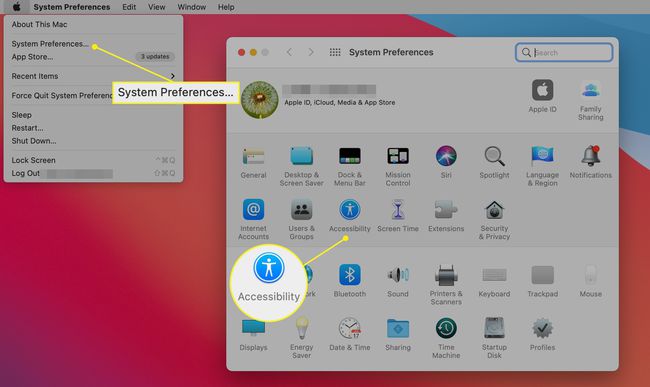
-
Klikněte Zobrazit na postranním panelu v podokně předvoleb Usnadnění, které se otevře.
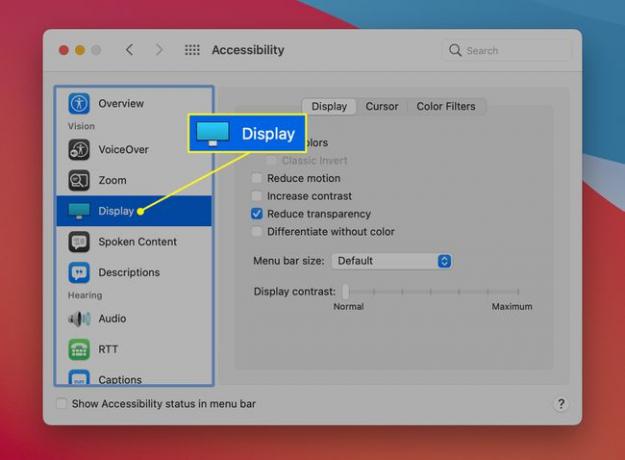
-
Vybrat Kurzor tab. (V OS X Lion a dřívějších vyberte Myš tab.)
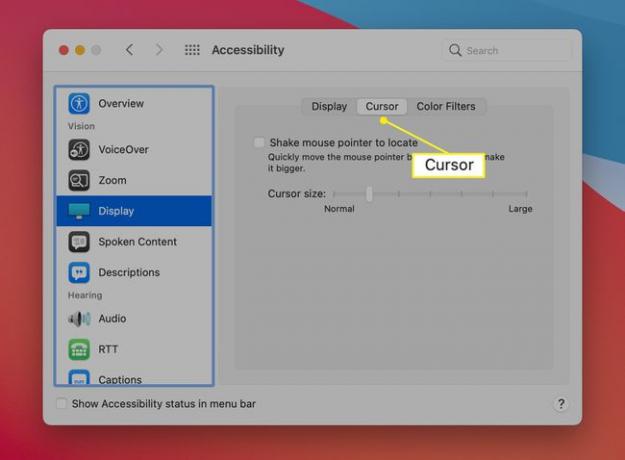
-
Přetáhněte posuvník vedle Velikost kurzoru pro úpravu velikosti ukazatele. Při tažení posuvníku můžete dynamicky vidět změnu velikosti ukazatele myši.
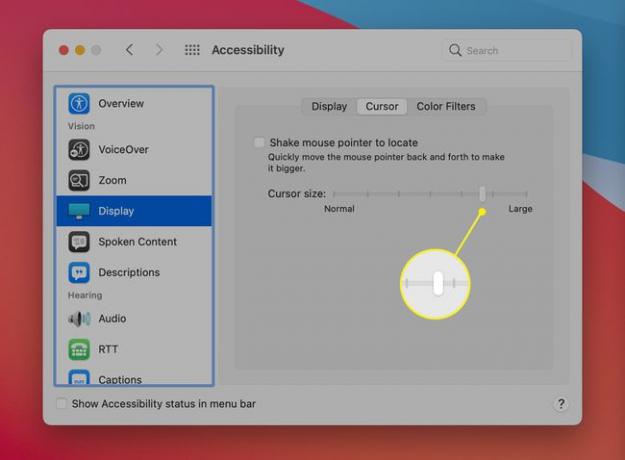
Když má kurzor požadovanou velikost, zavřete Předvolby systému.
Dočasně zvětšete kurzor pomocí zatřesení a najděte
Počkej, je toho víc. V OS X El Capitan přidal Apple funkci pro dočasnou dynamickou změnu velikosti kurzoru, když máte potíže s jeho nalezením na displeji. Vzhledem k tomu, že Apple pro tuto funkci neuvedl žádný oficiální název, nazývá se „Shake to Find“.
Tato funkce vám pomůže najít kurzor na obrazovce, když je špatně vidět. Třepáním myši tam a zpět nebo pohybem prstu po trackpad sem a tam způsobí, že se kurzor dočasně zvětší, takže jej na displeji snadno najdete. Když zastavíte třesení, kurzor se vrátí do původní velikosti, jak je nastaveno v podokně předvoleb Usnadnění.
Chcete-li aktivovat Shake to Find, zaškrtněte políčko vedle Zatřesením ukazatele myši vyhledejte v podokně předvoleb Usnadnění. Nachází se nad posuvníkem Velikost kurzoru.
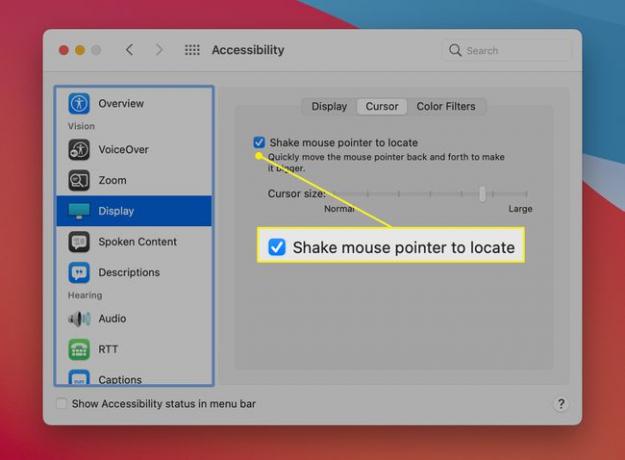
S vyplněným zaškrtávacím políčkem zatřeste myší nebo zatřeste prstem po trackpadu. Čím rychleji zatřesete, tím větší bude kurzor. Přestaňte se třást a kurzor se vrátí do své normální velikosti. Horizontální zatřesení funguje nejlépe pro zvětšení velikosti kurzoru.
Třes a velikost kurzoru
Pokud používáte OS X El Capitan nebo novější, možná zjistíte, že není potřeba zvětšovat kurzor. Funkce Shake to Find může být vše, co potřebujete.
Je to kompromis mezi těmito dvěma: více třesení nebo větší kurzor. Pokusit se; určitě najdete kombinaci, která nejlépe vyhovuje vašim potřebám.
